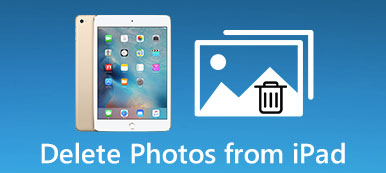"Έχω αποθηκεύσει πολλά τραγούδια στο iPod Touch τα τελευταία χρόνια, πρόσφατα θέλω να κατεβάσω κάποια νέα τραγούδια σε αυτό, αλλά είπα ότι δεν υπάρχει αρκετός χώρος, πώς να διαγράψω τραγούδια από το iPod μου; Παρακαλώ βοηθήστε."

Είναι απλό να συγχρονίζετε μουσική από υπολογιστή σε iPod με iTunes ή iCloud. Ωστόσο, η διαγραφή μουσικής από το iPod είναι μια άλλη ιστορία, ειδικά σε παλαιά μοντέλα iPod, όπως iPod Nano, iPod Shuttle και πολλά άλλα. Στην πραγματικότητα, υπάρχουν πολλές προσεγγίσεις για την ολοκλήρωση αυτού του έργου απλά. Και σε αυτό το σεμινάριο, θα σας δείξουμε πώς να διαγράψετε τραγούδια από το iPod Πατήστε / Nano / Shuffle μέσα σε λίγα λεπτά.
- Μέρος 1: Πώς να διαγράψετε τραγούδια από το iPod
- Μέρος 2: Πώς να διαγράψετε τραγούδια από το iPod Touch / Nano / Shuffle με το iTunes
- Μέρος 3: Πώς να διαγράψετε μουσική από iPod με μεταφορά iPhone
Μέρος 1: Πώς να διαγράψετε τραγούδια από το iPod
Εάν έχετε ένα iPod Touch, είστε τυχεροί αφού διαθέτει τη λειτουργία της απευθείας διαγραφής τραγουδιών από το iPod. Διαφορετικά, μεταβείτε στο επόμενο μέρος για να μάθετε πώς να διαγράφετε τραγούδια από το iPod Nano / Shuffle.
Way 1: Πώς να διαγράψετε τραγούδια από το iPod από την Apple Music
Βήμα 1. Ανοίξτε την εφαρμογή Apple Music από την αρχική οθόνη του iPod, εντοπίστε στην κάτω γραμμή και μεταβείτε στην καρτέλα "Η μουσική μου".
Βήμα 2. Επιλέξτε το τραγούδι που θέλετε να διαγράψετε από το iPod, πατήστε το κουμπί "Μενού" δίπλα στο τραγούδι με ένα εικονίδιο με τρεις κουκκίδες και, στη συνέχεια, πατήστε "Διαγραφή" στη γραμμή μενού.
Βήμα 3. Όταν σας ζητηθεί, επιβεβαιώστε την αφαίρεση. Στη συνέχεια, μπορείτε να επαναλάβετε τη λειτουργία για να διαγράψετε άλλα τραγούδια.
Εάν το iPod σας εκτελεί iOS 8.3 ή παλαιότερη έκδοση, πρέπει να μεταβείτε στην καρτέλα "Τραγούδια" στην εφαρμογή Apple Music, σύρετε προς τα αριστερά πάνω από το ανεπιθύμητο τραγούδι και πατήστε το κουμπί "Διαγραφή" για να το αφαιρέσετε.
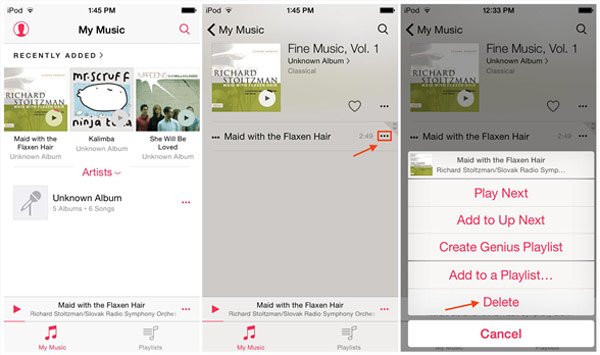
Way 2: Πώς να διαγράψετε τραγούδια από το iPod μέσω εφαρμογής Settings
Βήμα 1. Αν θέλετε να διαγράψετε όλα τα τραγούδια από το iPod ταυτόχρονα, ανοίξτε την εφαρμογή Ρυθμίσεις.
Βήμα 2. Μεταβείτε στα "Γενικά" > "Χρήση" > "Διαχείριση αποθηκευτικού χώρου" > "Μουσική" > "Επεξεργασία", πατήστε το κουμπί μείον μπροστά από το "Όλα τα τραγούδια" και πατήστε το κουμπί "Διαγραφή".
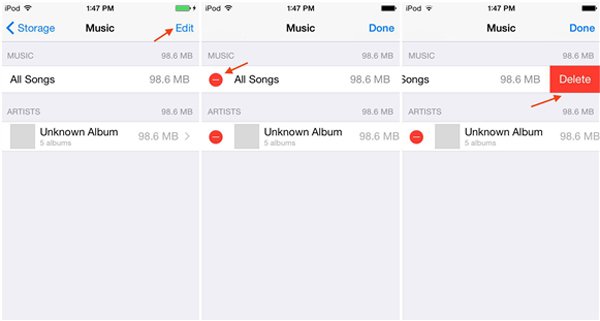
Μέρος 2: Πώς να διαγράψετε τραγούδια από το iPod Touch / Nano / Shuffle με το iTunes
Η Apple ανέπτυξε το iTunes αρχικά με σκοπό να βοηθήσει το iPod να διαχειριστεί τη μουσική. Σήμερα, το iTunes έχει ενσωματώσει πολλά χρήσιμα χαρακτηριστικά, αλλά εξακολουθεί να είναι ένας καλός συνεργάτης του iPod. Σε αυτό το μέρος, θα σας ενημερώσουμε πώς μπορείτε να διαγράψετε τραγούδια από το iPod με ή χωρίς να τα αφαιρέσετε από τη βιβλιοθήκη του iTunes.
Way 1: Πώς να διαγράψετε τραγούδια από το iPod καθώς και να τα αφαιρέσετε από τη βιβλιοθήκη του iTunes
Βήμα 1. Πρώτα απ 'όλα, αφαιρέστε τα τραγούδια που θέλετε να διαγράψετε από το iPod στη βιβλιοθήκη iTunes σας. Ανοίξτε την πιο πρόσφατη έκδοση του iTunes, κάντε κλικ στο κουμπί "Μουσική" στην επάνω αριστερή γωνία και, στη συνέχεια, μεταβείτε στην καρτέλα "Η μουσική μου".
Βήμα 2. Ξεδιπλώστε το αναπτυσσόμενο μενού στην επάνω δεξιά γωνία και επιλέξτε "Τραγούδια". Αυτό είναι για να απαριθμήσετε τη μουσική σας με τραγούδια. Πατήστε το πλήκτρο "Ctrl" στον υπολογιστή ή κρατήστε πατημένο το πλήκτρο "Cmd" σε Mac και επισημάνετε όλα τα ανεπιθύμητα τραγούδια. Κάντε δεξί κλικ σε επιλεγμένα τραγούδια και, στη συνέχεια, επιλέξτε "Διαγραφή από τη βιβλιοθήκη" για να τα καταργήσετε από τη βιβλιοθήκη iTunes.
Βήμα 3. Στη συνέχεια, συνδέστε το iPod, όπως το iPod Nano, στον υπολογιστή σας με το καλώδιο Lightning. Στη συνέχεια συγχρονίστε την υπόλοιπη μουσική από τη βιβλιοθήκη iTunes στο iPod σας. Τώρα, ολοκληρώνετε τη διαγραφή τραγουδιών από το iPod Nano και το iTunes Library.
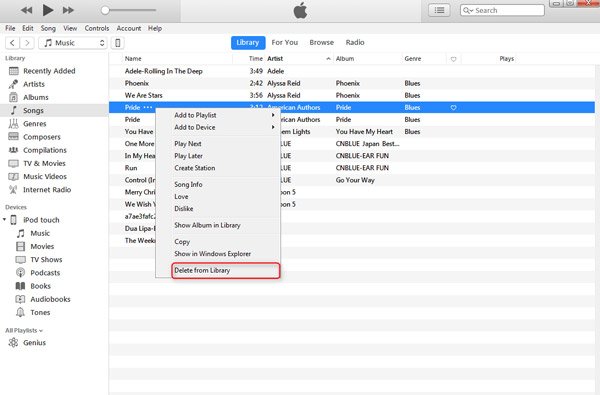
Way 2: Πώς να διαγράψετε τραγούδια από το iPod χωρίς να τα αφαιρέσετε από τη βιβλιοθήκη του iTunes
Βήμα 1. Συνδέστε επίσης το iPod Shuffle ή άλλο μοντέλο στον υπολογιστή σας και ξεκινήστε το iTunes. Περιμένετε να εντοπιστεί η συσκευή σας.
Βήμα 2. Κάντε κλικ στο κουμπί "iPod" στο επάνω αριστερό μέρος του παραθύρου, μεταβείτε στην καρτέλα "Σύνοψη" από την αριστερή στήλη, εντοπίστε την ενότητα "Επιλογές" και βεβαιωθείτε ότι έχετε επιλέξει το πλαίσιο δίπλα στην επιλογή "Μη αυτόματη διαχείριση μουσικής και βίντεο".
Βήμα 3. Κάντε κλικ στο "Μουσική" στην ενότητα "Στη συσκευή μου" στην αριστερή πλευρική γραμμή για να εμφανίσετε όλα τα τραγούδια στο iPad σας. Στη συνέχεια, επιλέξτε όλα τα τραγούδια που θέλετε να διαγράψετε, κάντε δεξί κλικ πάνω τους και πατήστε "Διαγραφή από βιβλιοθήκη".
Αυτό μπορεί να διαγράψει τραγούδια από το iPod Shuffle αλλά να τα κρατήσει στη βιβλιοθήκη του iTunes.
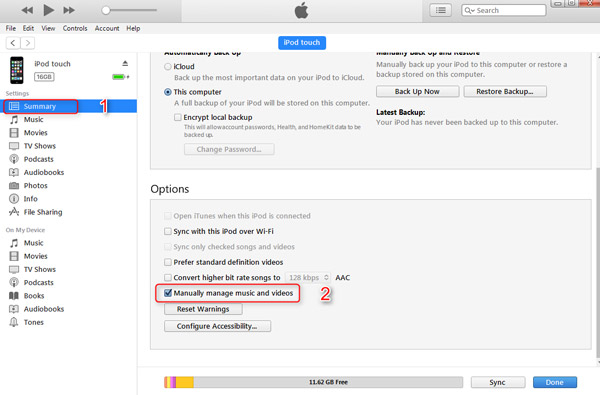
Μέρος 3: Πώς να διαγράψετε μουσική από iPod με μεταφορά iPhone
Αν ψάχνετε για τη μέθοδο διαγραφής μουσικής από το iPod, θα σας προτείνουμε να δοκιμάσετε το Apeaksoft iPhone Γόμα. Βασικά χαρακτηριστικά του περιλαμβάνουν:
- Έχει τη δυνατότητα να διαγράψει οριστικά όλη τη μουσική από το iPod με ένα κλικ.
- Εκτός από τη μουσική, το iPhone Eraser μπορεί να διαγράψει επαφές, ιστορικό κλήσεων, SMS, προσαρμοσμένες ρυθμίσεις, φωτογραφίες, μουσική, βίντεο, δεδομένα εφαρμογών και άλλα αρχεία από το iPhone.
- Βασίζεται στην προηγμένη τεχνολογία διαγραφή μουσικής στο iPad, και ο καθένας δεν μπορούσε να τα ανακτήσει.
- Το εργαλείο διαγραφής iPhone σας επιτρέπει να αποφασίσετε το επίπεδο για να διαγράψετε δεδομένα στο iPod.
- Το iPhone Eraser υποστηρίζει όλα τα μοντέλα iOS, όπως iPod Touch, iPhone 16/15/14/13/12/11/X και iPad.
- Είναι διαθέσιμο σε Windows 11/10/8/8.1/7/XP και macOS.
Πώς να διαγράψετε μουσική από το iPod με ένα κλικ
Βήμα 1. Συνδέστε το iPod σας με το iPhone Γόμα
Κάντε λήψη της τελευταίας έκδοσης του καλύτερου εργαλείου για το σβήσιμο του iPod και εγκαταστήστε τον στον υπολογιστή σας. Συνδέστε το iPod σας στον υπολογιστή χρησιμοποιώντας ένα καλώδιο Lightning. Ξεκινήστε το iPhone Eraser και αφήστε το να εντοπίσει τη συσκευή σας αυτόματα.

Βήμα 2. Ρύθμιση για τη διαγραφή τραγουδιών από το iPod
Τώρα, θα παρουσιαστούν τρία επίπεδα διαγραφής, Χαμηλά, Μεσαία και Υψηλά. Εάν επιλέξετε Χαμηλό, θα αντικατασταθεί η μουσική από το iPod σας μία φορά. Το μέσο κάνει δύο φορές και το τελευταίο επαναλαμβάνει την αντικατάσταση τριών φορές. Επιλέξτε ένα κατάλληλο επίπεδο διαγραφής ανάλογα με τις καταστάσεις σας.

Βήμα 3. Διαγράψτε μουσική από το iPod με ένα κλικ
Τέλος, κάντε κλικ στο κουμπί "Έναρξη" στη διεπαφή για να ξεκινήσετε τη διαγραφή μουσικής από το iPod. Μπορεί να χρειαστεί λίγη ώρα, ανάλογα με τον αριθμό της αποθήκευσης μουσικής στο iPod σας.

Συμπέρασμα
Σε αυτό το σεμινάριο, μοιραστήκαμε πώς να διαγράψουμε τραγούδια από το iPod Shuffle / Nano / Touch. Το iPod Touch έχει ενσωματωθεί iOS και Apple Music. Έτσι, οι χρήστες θα μπορούσαν να διαγράψουν μουσική από το iPod μία-μία στην εφαρμογή Apple Music ή να διαγράψουν όλα αυτά στην εφαρμογή Ρυθμίσεις iOS. Από την άλλη πλευρά, το iTunes σάς επιτρέπει να αφαιρέσετε μουσική από το iPod και τη βιβλιοθήκη του iTunes. Αν χρειάζεστε έναν απλό τρόπο για να ολοκληρώσετε αυτό το έργο, το Apeaksoft iPhone Eraser είναι η καλύτερη επιλογή. Είναι σε θέση να διαγράψει όλα τα τραγούδια από το iPod με ένα μόνο κλικ. Ευχόμαστε οι οδηγοί και οι προτάσεις μας να σας βοηθήσουν.